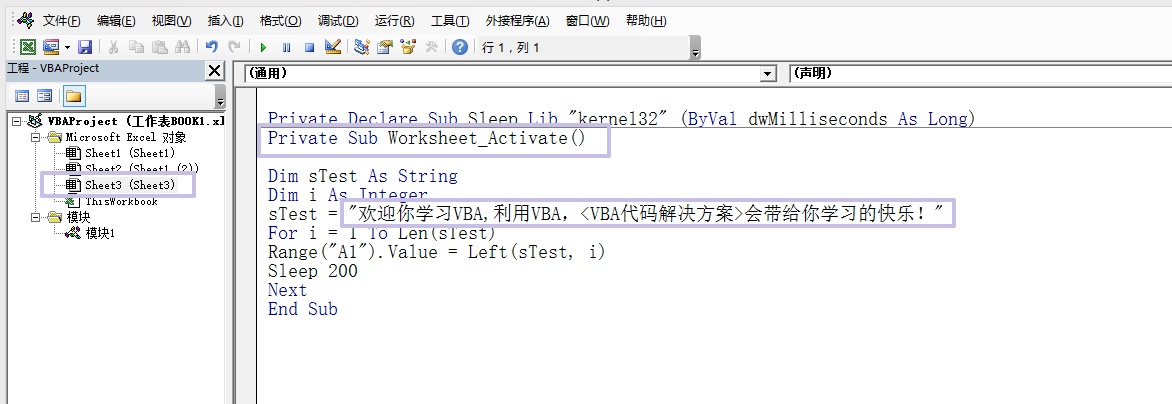
VBA是一种编程语言,它依托于Office软件,可以实现各种Office软件操作的自动化。也就是说,只要我们用Office软件,如EXCEL,WORD也就是有了应用VBA的理由。为什么用VBA呢?其实最初的很多朋友都有一个共同的理由“因为我懒啊”,说句实在话,这确实是最初学习VBA的理由。但当你学了一段时间后,特别是可以熟练的应用数据库,与人机的交互操作后,你的境界会提高了很多。这时的VBA不再是你偷懒的理由了。
一 初用VBA,真的是因为我懒
最初用VBA的人员很多是因为数据的处理十分繁琐,复制、粘贴、LOOKUP,等等,很繁琐、很烦。VBA可以实现Excel中没有提供的功能,提高运行速度,而且通过编写自定义函数可以实现自己的定制,可以实现办公的自动化功能。
世界上不存在完美的事物,同样也不存在完美的软件。虽然微软通过升级在不断地完善Office系列软件的功能,使其标准功能可以满足日常绝大部分的应用,但在这个娑婆世界里,我们的欲望是无止境的。于是微软便聪明的整合了VBA到它的产品中,给用户留下了可以自行去定义属于自己需求的软件的可能性(WPS还需要继续努力啊)。
下面就是一个实例:某药店的大库现场盘点,人员很多,每个人原则上负责一个区域,盘点后每人都把自己盘点的数据到了你的手上,但给你的信息是:肯定全部都点到了,但数据有重复的,怎么办?这就要求你在大量的数据中把那些重复的数据删除,怎么办呢?
我们假设数据如下:
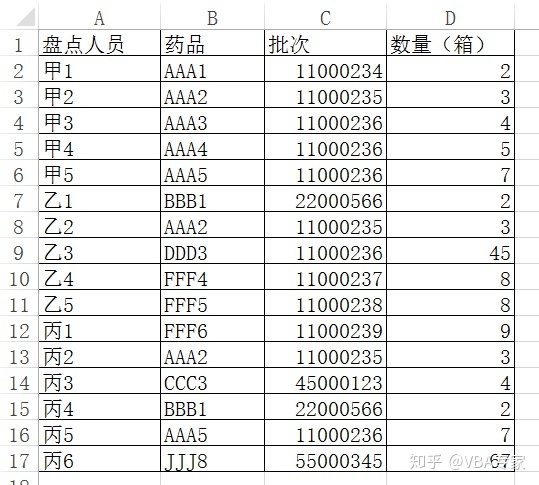
如果能在这么多的数据中找到重复的数据,那绝对是眼力的体操,我们怎么解决?
打开《VBA代码解决方案》第一册:
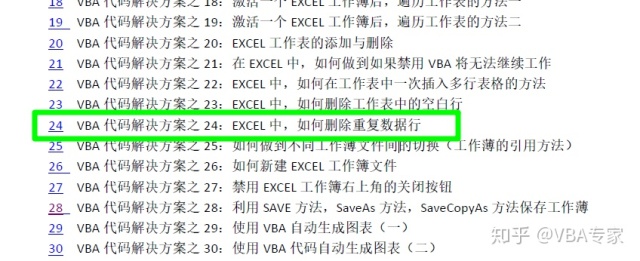
拷贝出内部的代码到WORD文档:
Sub MyDeleteRow()
Dim R As Integer
Dim i As Integer
With Sheets("sheet9")
R = .[A65536].End(xlUp).Row
For i = R To 1 Step -1
If WorksheetFunction.CountIf(.Columns(1), .Cells(i, 1)) > 1 Then
.Rows(i).Delete
End If
Next
End With
End Sub
下面我们要对上面的代码进行分析修正了:
上面的代码中
① With Sheets("sheet9") 更正为With Sheets("sheet1") ,因为我的数据是在"sheet1"的工作表中
② If WorksheetFunction.CountIf(.Columns(1), .Cells(i, 1)) > 1 Then
.Rows(i).Delete
End If
判断的是只有第一列重复,就删除,我们根据实际情况,在盘点时,药品+批次应该是唯一的,所以我们的对策是在工作表的E列做个公式:B列&C列,同时上面的代码成为;
If WorksheetFunction.CountIf(.Columns(5), .Cells(i, 5)) > 1 Then
.Rows(i).Delete
End If
最后看我们的实际工作表:
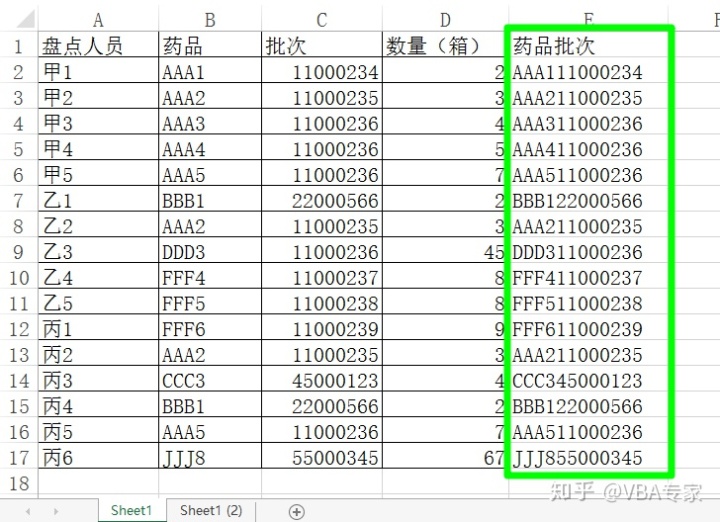
代码:
Sub MyDeleteRow()
Dim R As Integer
Dim i As Integer
With Sheets("sheet1")
R = .[A65536].End(xlUp).Row
For i = R To 1 Step -1
If WorksheetFunction.CountIf(.Columns(5), .Cells(i, 5)) > 1 Then
.Rows(i).Delete
End If
Next
End With
End Sub
截图:
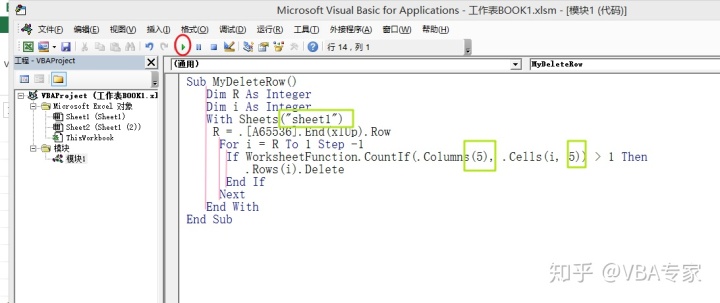
运行时点击上面的红色圆框住的运行钮。
运行后的结果:
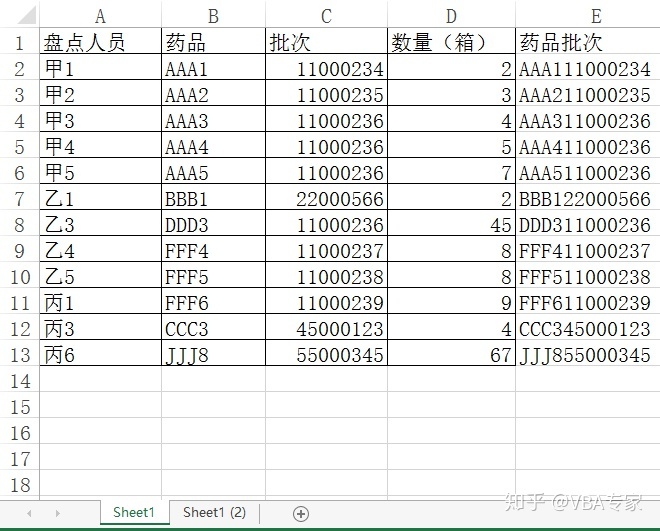
上面是不是很简单呢?或许你说还有其他的办法,但对于大量的数据来讲,VBA作为一个非常实用的方案,也是确实值得采用的。
二 学习VBA到了一定的水平之后,实现自动化办公,会成为你的学习的动力。
Office本身一些功能的细节和控制确实不能完全满足我们的要求,如数据透视表(Pivot Table),那个数据汇总,怎么看怎么别扭,别急,这个时候你要考虑VBA了。电脑不是人脑,至少目前还取代不了,但我们可以通过控制实现我们的需求:比如说文件名和文件结构的操作;文件的删除;自动检查数据的有效性;数据的查找;查到数据后的处理;鼠标右键的控制;文件的导入导出;数据录入的即时校验;建立独立的窗体录入;数据库文件的操作;文件中图形的处理等等。
当你再深入的学习时,追求的是自动化和视觉并用了,比如我要做一个欢迎的界面,欢迎朋友们学习VBA:
我们打开《VBA代码解决方案》第二册:

拷贝出代码到WORD:
Private Declare Sub Sleep Lib "kernel32" (ByVal dwMilliseconds As Long)
Sub MyTypeDemo()
Dim sTest As String
Dim i As Integer
sTest = "欢迎你来到这个平台学习VBA!"
For i = 1 To Len(sTest)
Range("A1").Value = Left(sTest, i)
Sleep 200
Next
End Sub
我们为了实现上述代码的在ACTIVE SHEET中自动运行,我们把上述代码放在Worksheet的Activate方法里并且把上面的程序略作修改:
Private Declare Sub Sleep Lib "kernel32" (ByVal dwMilliseconds As Long)
Private Sub Worksheet_Activate()
Dim sTest As String
Dim i As Integer
sTest = "欢迎你学习VBA,利用VBA,<VBA代码解决方案>会带给你学习的快乐!"
For i = 1 To Len(sTest)
Range("A1").Value = Left(sTest, i)
Sleep 200
Next
End Sub
截图如下:
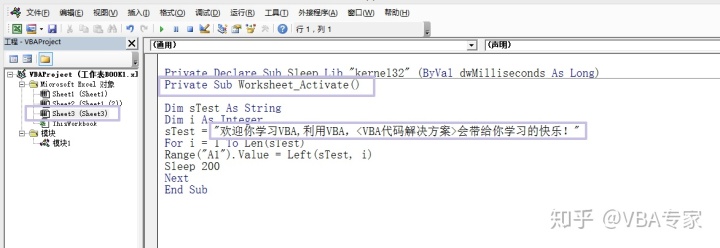
好了,我们把工作薄的焦点放到sheet1工作薄,然后再返回到sheet3工作薄,看看运行的效果:

这样的视觉效果是不是很值得深入的去学习呢?
当你开始学习VBA,在你的工作中,不久的将来,VBA语言一定会成为你工作中不可或缺的一部分。




















 1409
1409

 被折叠的 条评论
为什么被折叠?
被折叠的 条评论
为什么被折叠?








